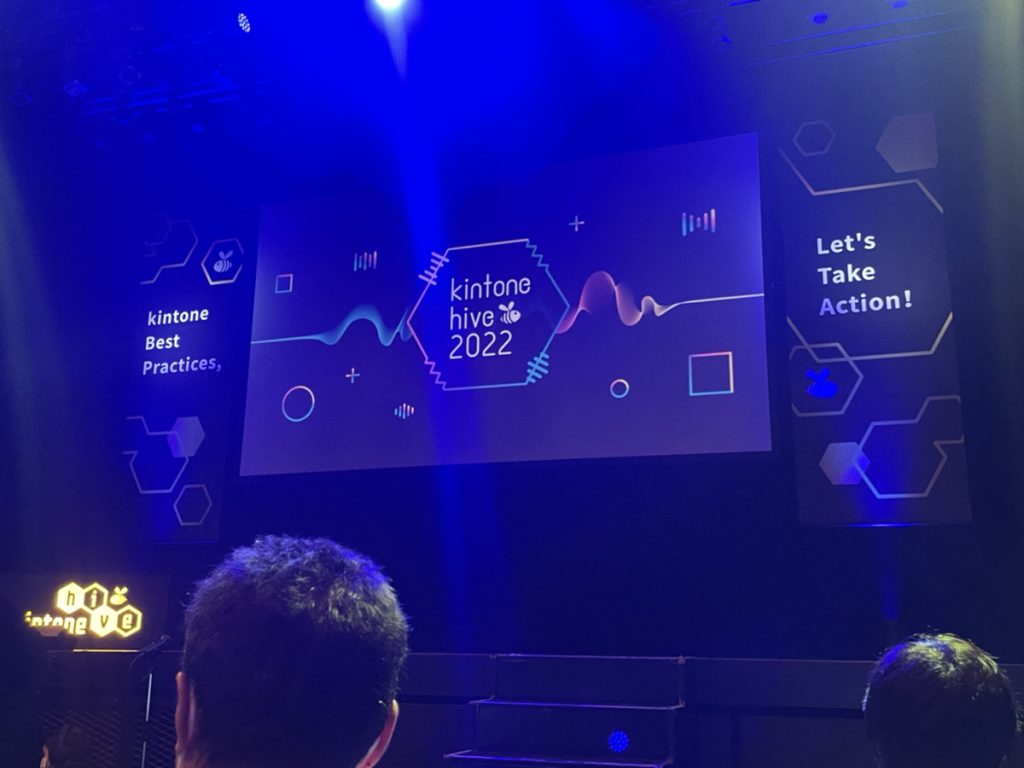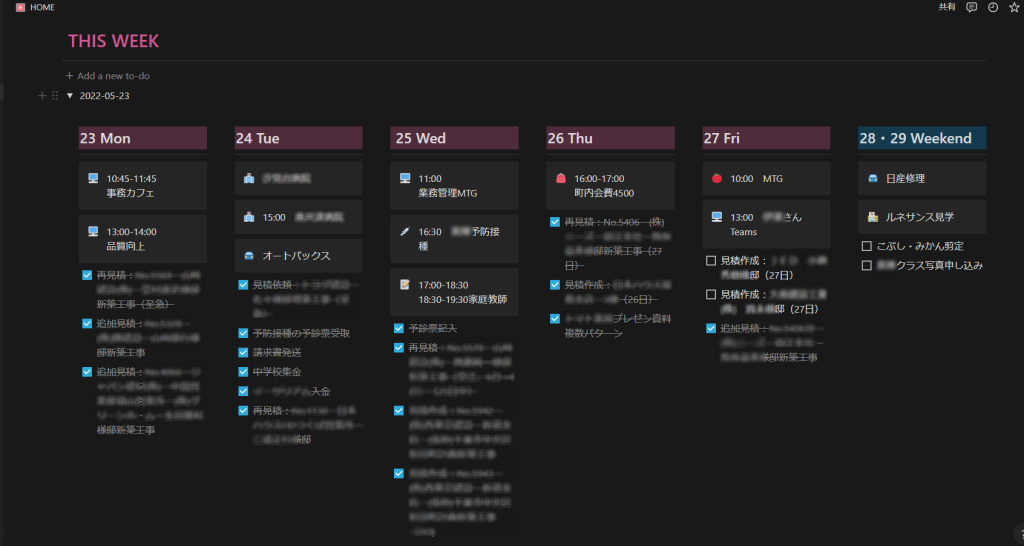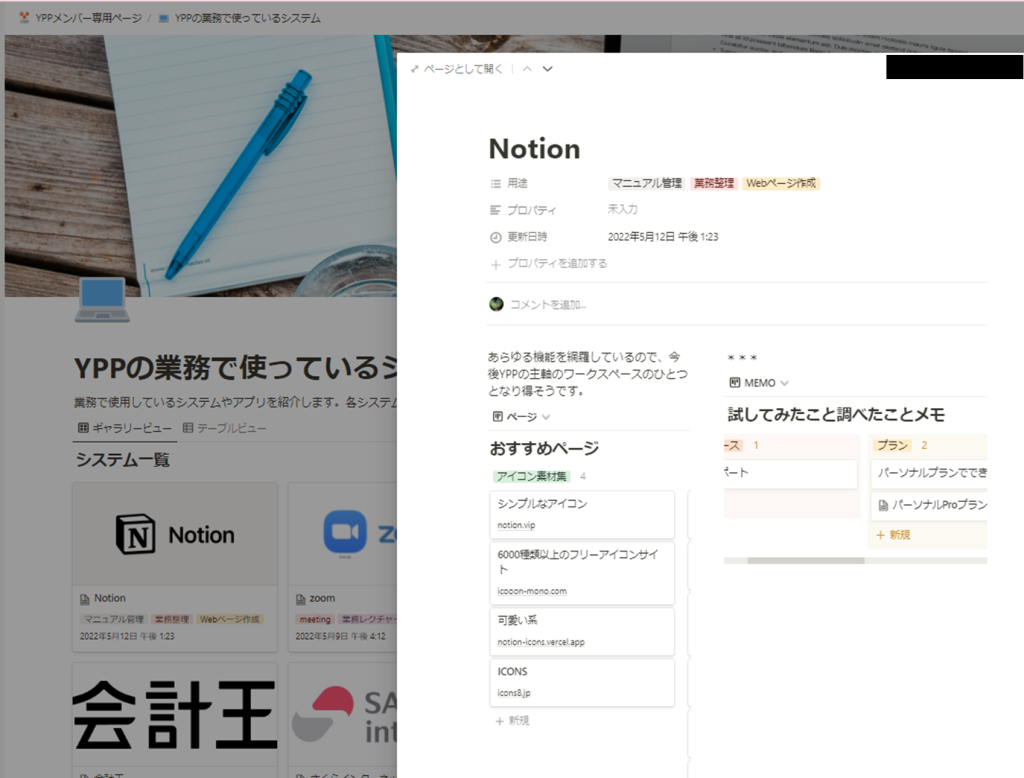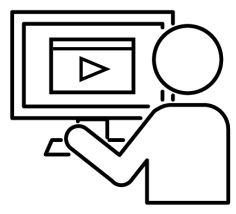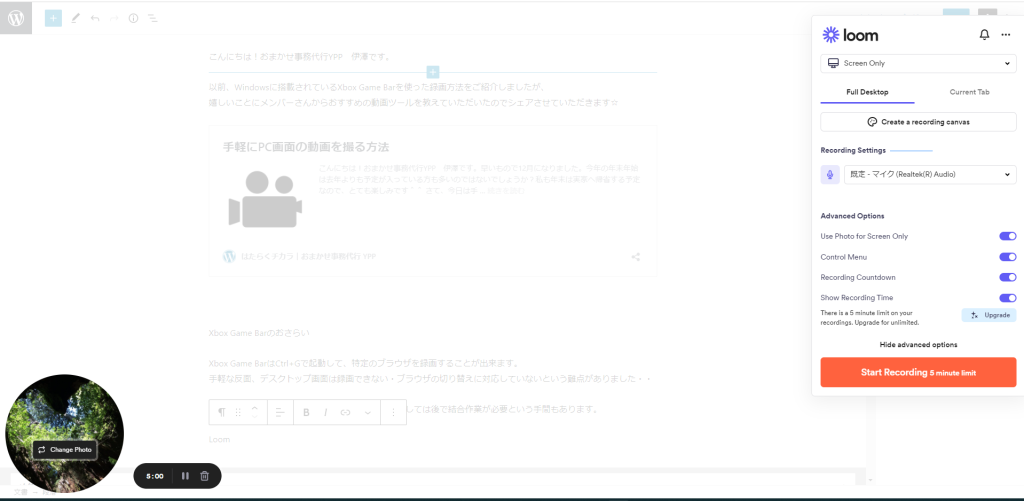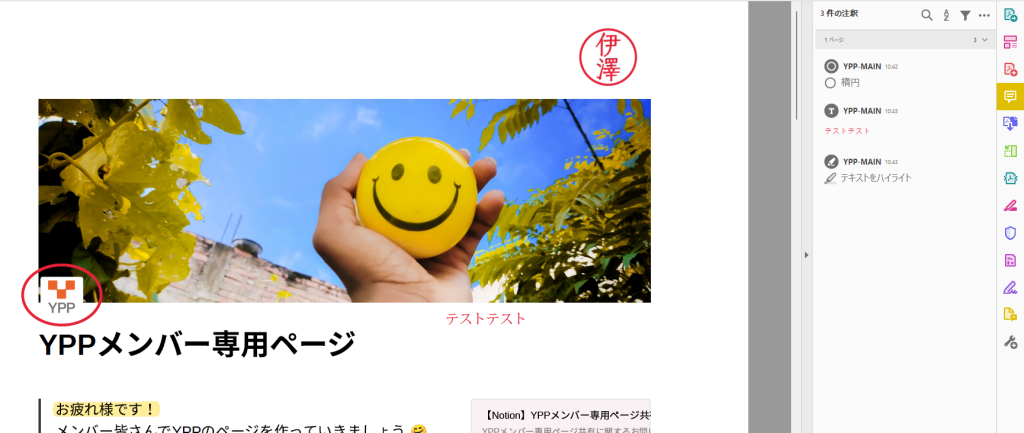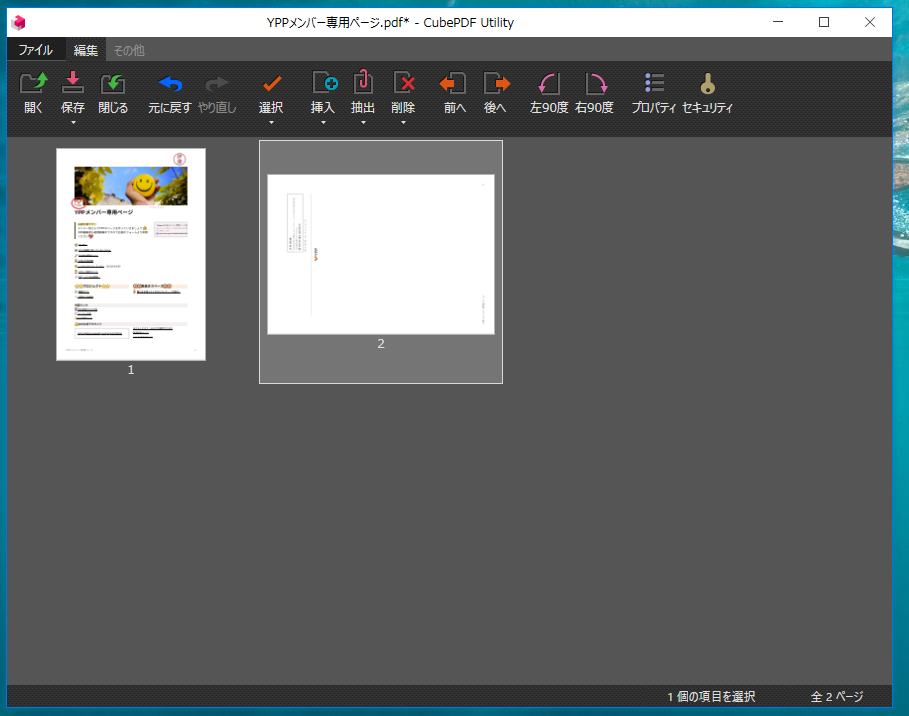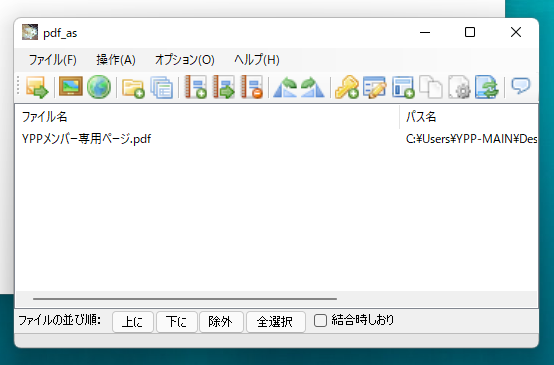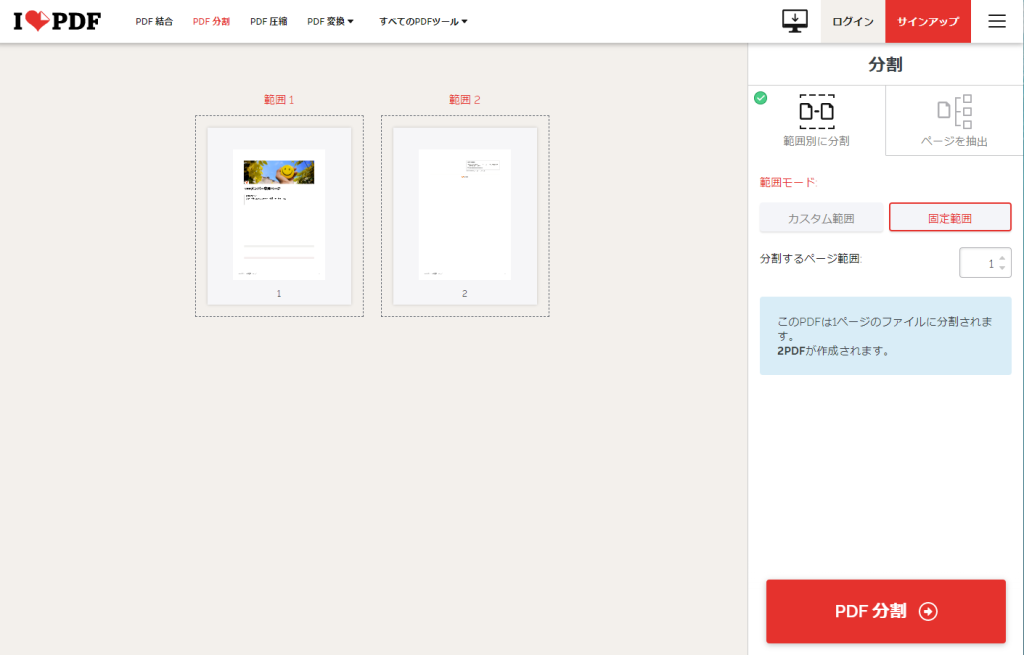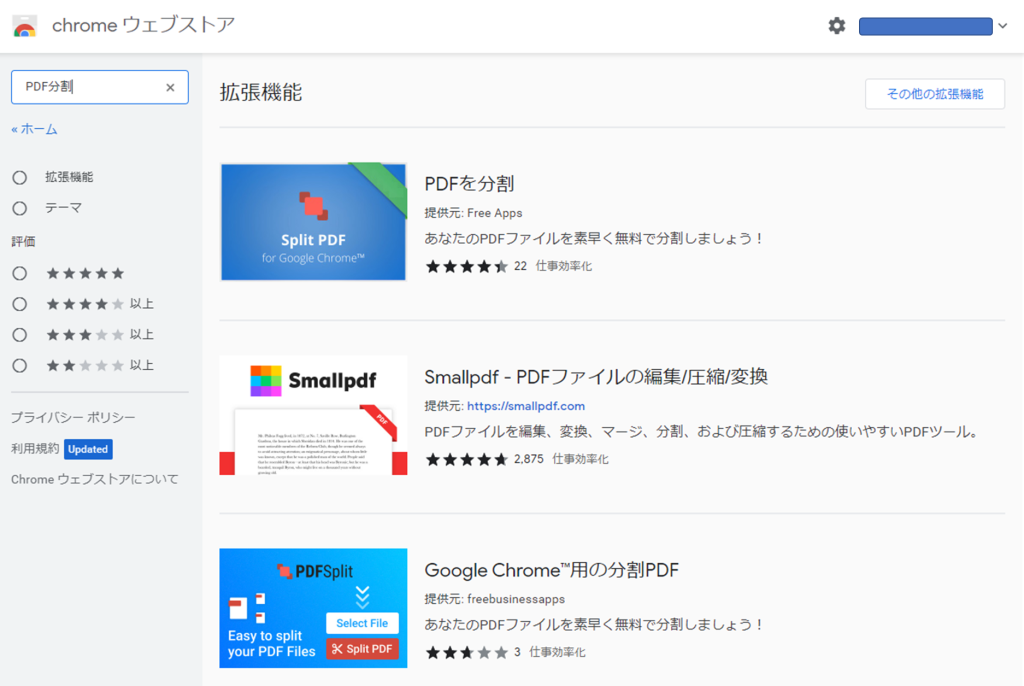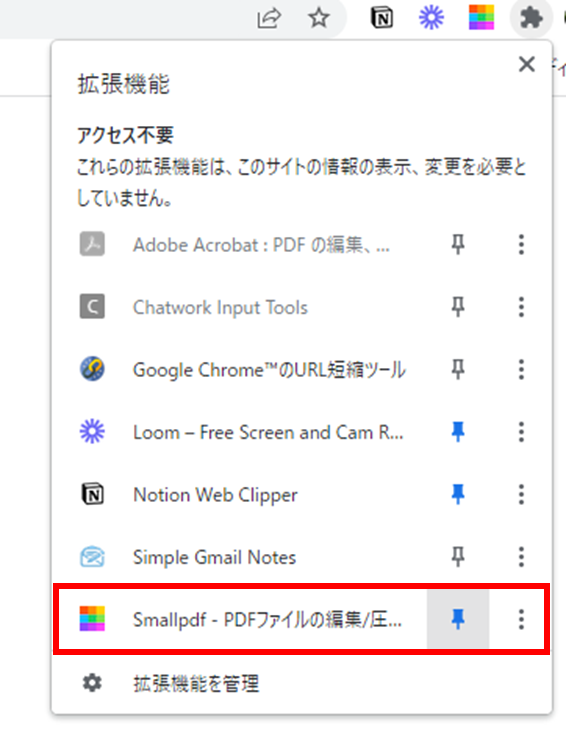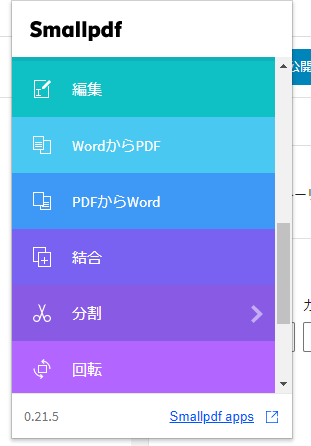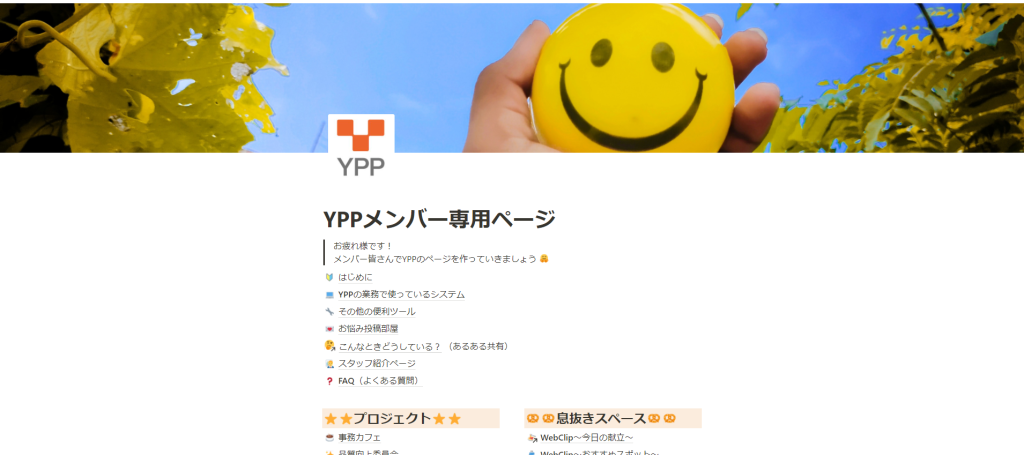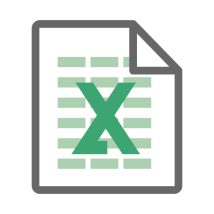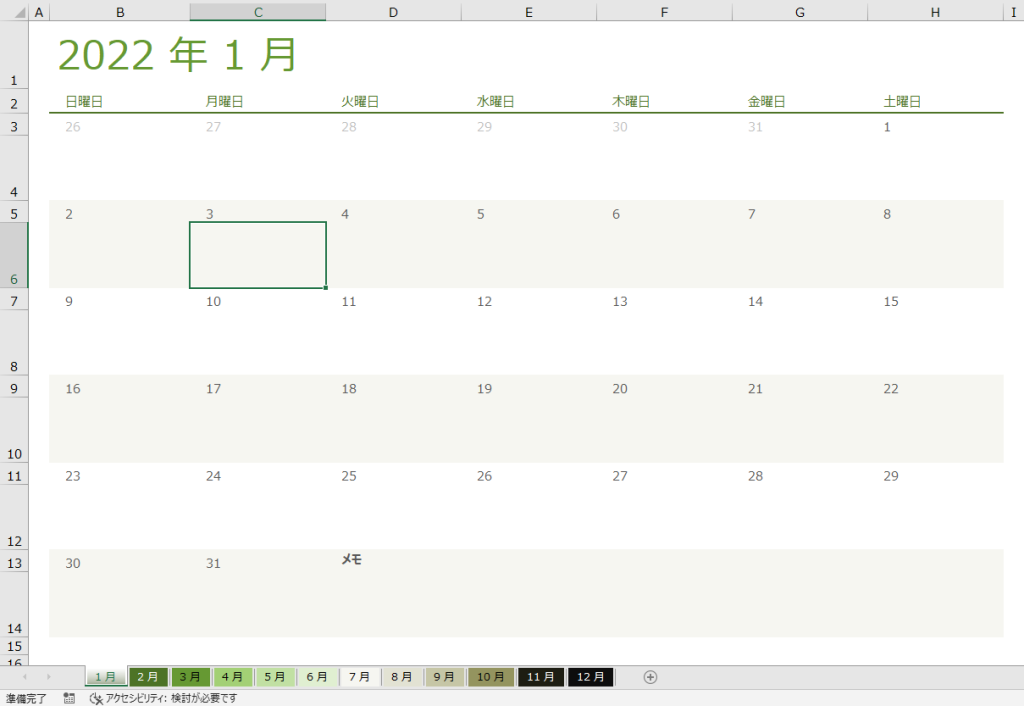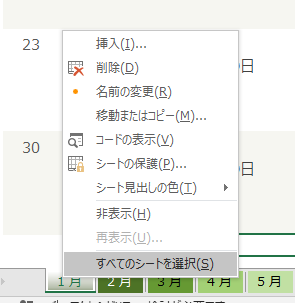こんにちは!おまかせ事務代行YPP 伊澤です。
今回はkintone hive tokyo 2022のレポートをお届けしたいと思います!
ひたすら聞いていただけなので私の記憶力が試されます。。(特に印象的だった3社を^^;)
まずは1社目!
アーティストプロデュースを行っている音楽業界の会社さん。
プレゼンのレジュメを「SET LIST」と呼び、所属しているアーティストさんの曲をBGMに使い、LIVEさながらの演出が印象的でした♪
参考になると思ったのは、音楽業界だけにライブごとの売上や粗利を見える化する仕組みです。
元々ライブごとにExcelやスプレッドシートなど数字の管理が属人化して、素早く見たい数字が見れなかったそうですが、kintoneを導入して見える世界が変わったとお話ししていました。
ここで良いと思ったのは、明確な数字をアーティストと共有してフィードバック、次のライブに向けてしっかり計画を立てるという流れです。
数字を出して満足・・ではなく、きちんと分析するところが素晴らしいと思いました!
塗装用具器具工具などを扱う塗装業界の会社さん。
もともとサイボウズのGaroonやkintoneは社内で利用していたそうです。
ある社員の「年1回の制服申請をシステム化してほしい」という一言からkintoneでのアプリづくりがスタート。
元々紙で行っていた申請をシステム化。
ただ、全社員がkintoneのアカウントを持っているわけではない。申請は年に1回。
申請できる数に上限がある。。などの問題がありました。
そこで活用したのが連携サービスのフォームブリッジとkViewer。
この二つをkintoenに連携することで、全社員分のアカウントを作らなくても申請が可能に。
kintoneで発注上限を設定しておけるので、フォームブリッジ上で上限オーバーしたらエラーで反してくれる。
紙では面倒だった承認申請もスムーズになったそうです。
YPPでもフォームブリッジとkViewerの導入を長年検討しているので、すごく魅力的なプレゼンでした。。
SE不在で自らをIT弱者と称していた村本氏。
kintoneにたどり着くまでに色んなシステムを検討したそうですが、周りに周ってkintoneに行き着いたそうです。
(kintoneは専門知識がないと触れないと思い込んでいた)
導入こそはサポート会社に委託したそうですが、その後のアプリ作成やカスタマイズは社内で対応。
カスタマイズに使ったのはアールスリー社のカスタマイン。
プログラミング知識がなくても細かいカスタマイズが可能なサービスです。
(私も早速無料お試し版申し込みました!)
kintoneの導入から業務改善だけでなく、kintoneのアドミン(管理者)志願者を募って他の社員も巻き込みアイデアを出し合っているというお話が印象的でした。
まとめ
kintoneでアプリを作っていて思うのが、アイデア次第で結構何でもできることです。
ただ、ひとりで悶々と考えていると煮詰まってしまうんですよね・・・
なので、kintoneについて相談できる人。一緒に考えてくれる人が身近にいるといいなと思いました。
登壇された皆さんは熱心にkintoneのイベントに参加されたり、師匠と呼べる方がいてアドバイスをもらえる環境があったりなので、私も行動しようと思えるきっかけとなりました。
kintoneのコンテンツはいつの間に・・・?思えるくらい沢山あるので、どんどん活用していこうと思っています♪
kintone hive tokyo 告知コンテンツ
kintone触ってみたいけど何から始めていいかわからない方は伊澤までお声かけください^^
<YPPがLINE公式アカウントに登場!>
お得な情報を受け取るには、以下のリンクから友だち追加してください。